Prerequisito:
Devi completare le seguenti attività prima di praticare questo tutorial:
A. Eseguire il seguente comando dal terminale per creare un file SQLite denominato 'shop.db' che contiene il contenuto del database:
sqlite3 negozio.db
B. Eseguire la seguente istruzione SQL per creare una tabella denominata 'items'. La tabella contiene tre campi e una chiave primaria:
CREARE TAVOLO elementi (
id TESTO PRIMARIO CHIAVE ,
nome TESTO NON NULLO UNICO ,
prezzo NUMERO INTERO NON NULLO ) ;
C. Eseguire la seguente istruzione SQL per inserire più record negli 'elementi'. Nella tabella vengono inseriti tre record:
INSERIRE IN elementi
VALORI
( 'p-01' , 'Penna' , 10 ) ,
( 'p-02' , 'Matita' , quindici ) ,
( 'p-03' , 'regolare' , 30 ) ;
Diversi comandi SQLite per accedere al database SQLite
È possibile ottenere l'elenco di tutti i comandi SQLite necessari eseguendo il seguente comando:
.aiuto
Alcune parti dell'output del comando '.help' sono mostrate qui. Gli usi dei comandi SQLite comunemente usati sono mostrati nella parte successiva di questo tutorial.

1. Controllare il percorso del database principale
Esegui il seguente comando SQLite per verificare il nome del database corrente con le informazioni sul percorso e l'autorizzazione di lettura-scrittura:
. banche datiSecondo l'output, il file del database SQLite 'shop.db' è memorizzato nel file /casa/fahmida sentiero.
2. Controllare l'elenco delle tabelle nel database
Eseguire il seguente comando SQLite per controllare l'elenco delle tabelle del database corrente:
. tabelleUna tabella denominata 'items' viene creata nel file di database 'shop.db' mostrato nell'output.
3. Visualizzare la struttura formattata della tabella
Il comando SQLite '.header' viene utilizzato per abilitare o disabilitare l'opzione di intestazione dell'output. Eseguire il seguente comando SQLite per abilitare la parte dell'intestazione dell'output:
. intestazione SUIl comando SQLite '.mode' viene utilizzato per definire l'aspetto dell'output. Eseguire il comando seguente per visualizzare l'output basato su colonne:
. modalità COLONNAEseguire il comando seguente per visualizzare la struttura della tabella 'articoli' in forma tabellare:
pragma table_info ( 'elementi' ) ;La struttura della tabella 'item' è mostrata nel seguente output:
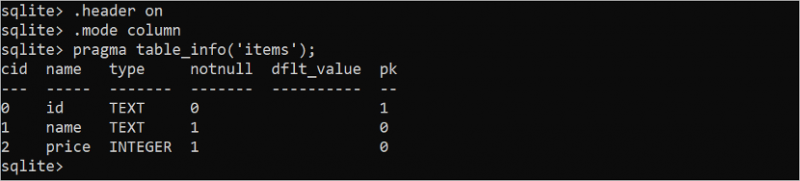
4. Visualizzare il contenuto della tabella in formato tabulare
Nella prima parte del tutorial vengono inseriti tre record. Se la modalità della colonna per l'output non è stata impostata prima, eseguire il seguente comando SQLite:
. modalità COLONNAEseguire il seguente comando SQL per recuperare tutti i record dalla tabella 'items':
SELEZIONARE * DA elementi;Il seguente output viene visualizzato dopo l'esecuzione dei comandi. Tre record della tabella 'articoli' sono mostrati con l'intestazione della tabella:

5. Visualizzare il contenuto della tabella con larghezza specifica
Se non è impostata alcuna larghezza di colonna per l'output, ogni valore di colonna viene visualizzato con una larghezza di 10 caratteri per impostazione predefinita. Se il contenuto della colonna è troppo lungo, il valore viene accorciato. Il comando '.width' di SQLite viene utilizzato per impostare la larghezza personalizzata della colonna nell'output.
Eseguire il seguente comando SQLite per impostare la larghezza della prima colonna su 6 caratteri, la seconda colonna su 25 caratteri e la terza colonna su 5 caratteri:
. larghezza 6 25 5Eseguire il seguente comando SQLite per impostare la modalità dell'output sulla colonna:
. modalità COLONNAEseguire il seguente comando SQL per leggere tutti i record dalla tabella 'items':
SELEZIONARE * DA elementi;L'output seguente mostra i record della tabella 'items' in base alla larghezza impostata dal comando '.width'.
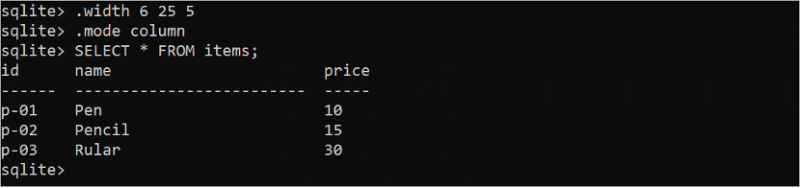
6. Visualizzare il contenuto della tabella in formato CSV
Il contenuto della tabella SQLite può essere visualizzato nel formato CSV utilizzando i comandi '.mode' e '.separator'.
Eseguire il seguente comando SQLite per stampare l'output nel formato elenco:
. elenco modalitàEseguire il seguente comando SQLite per stampare l'output separando le colonne con una virgola (,):
. separatore ','Eseguire il seguente comando SQL per leggere tutti i record dalla tabella 'items':
SELEZIONARE * DA elementi;L'output dei comandi viene stampato in formato CSV.

7. Scrivere l'output nel file
Negli esempi precedenti, l'output dei comandi viene stampato nel terminale. Ma l'output può essere salvato in un file usando il comando SQLite '.output'.
Eseguire il seguente comando per stampare l'output nel file 'items_data.txt':
. output elementi_dati . TXTEseguire il seguente comando SQLite per stampare l'output separando le colonne con una virgola (,):
. separatore ','Eseguire il seguente comando SQL per leggere tutti i record dalla tabella 'items':
SELEZIONARE * DA elementi;Nessun output viene stampato qui perché l'output del comando SELECT è scritto nel file 'items_data.txt':

Eseguire il seguente comando per verificare il contenuto del file 'items_data.txt':
cat item_data . TXTSecondo l'output, il file 'items_data.txt' contiene i record della tabella 'items'.

8. Terminare da SQLite
Esegui il seguente comando per uscire da sqlite3:
. esentatoConclusione
In questo tutorial vengono mostrati i metodi per aprire un file SQLite nuovo o esistente ed eseguire diversi tipi di operazioni sul database utilizzando i comandi SQLite.